W pewnym momencie napotkałeś komunikat „Windows 10 nie może otwórz plik PNG" błąd lub problem. Nie jest nowy, ponieważ prawie każdy zetknął się z tym problemem. Po pierwsze, ważne jest, aby wiedzieć, dlaczego tak się dzieje lub ustalić przyczyny tego problemu. Z tego problemu można wywnioskować, jak się do niego odnieść i rozwiązać. W tej notatce omówimy, dlaczego nie można otworzyć pliku PNG w systemie Windows 10/11.
Oprócz tego dowiesz się o zalecanych i praktycznych sposobach przeglądania pliku PNG. Bez dalszych wyjaśnień przeczytaj poniżej powody i rozwiązania, które należy zastosować.
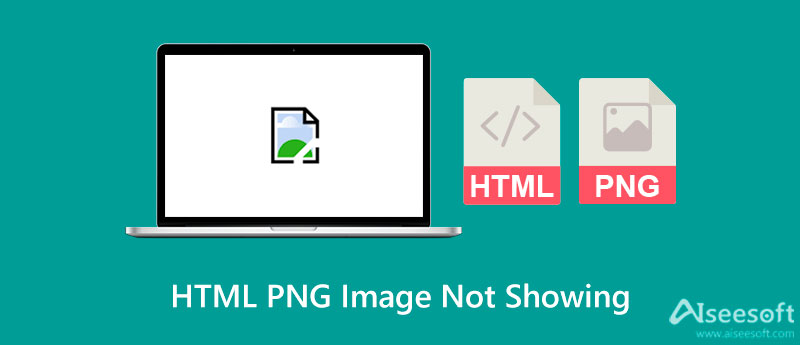
Co sprawia, że Twoje zdjęcie HTML nie jest wyświetlane? Istnieje wiele potencjalnych przyczyn, które mogą powodować ten problem. Jeśli zastanawiasz się, co to jest, możesz zapoznać się z listą typowych przypadków zdjęć PNG, które się nie wyświetlają.
Przeglądarka aplikacji do zdjęć nie jest kompatybilna. Jedną z najczęstszych przyczyn, dla których ludzie nie mogą otwierać swoich zdjęć, jest używana aplikacja do zdjęć. Ważne jest, aby uzyskać odpowiednią aplikację, szczególnie zgodną z plikami PNG, aby nie mieć problemu.
Często zmieniaj rozmiar plików PNG. Innym powodem, dla którego obraz HTML PNG nie jest wyświetlany, jest to, że jego rozmiar był wielokrotnie zmieniany. Może to nie wpłynąć na jakość zdjęcia, ale może odbić się na otwarciu zdjęcia. Dlatego powstrzymaj się od zmiany rozmiaru zdjęć PNG.
Ataki złośliwego oprogramowania na Twój system. Atak złośliwego oprogramowania na twój system jest również potencjalnym powodem, dla którego nie możesz otworzyć zdjęcia PNG. Czasami nie chodzi o aplikację do zdjęć lub sam obraz, ale o Twój system. Bądź czujny w stosunku do instalowanych aplikacji. Mogą wyrządzić szkody w systemie komputerowym.
Uszkodzone, sformatowane, zagubione lub niedostępne zdjęcia wymagają rozwiązań umożliwiających ich otwarcie. To samo można powiedzieć, gdy napotkasz plik PNG, który nie otwiera się w systemie Windows 10/11. Istnieją rozwiązania, które możesz zastosować, aby rozwiązać ten problem. Aby pomóc w rozwiązaniu problemu z niewyświetlaniem się obrazów HTML PNG, zapoznaj się z poniższymi rozwiązaniami.
Jednym z rozwiązań, które pomogą Ci otworzyć zdjęcie PNG, jest wyłączenie szyfrowania zdjęć. Aby to zrobić, wykonaj poniższe czynności:
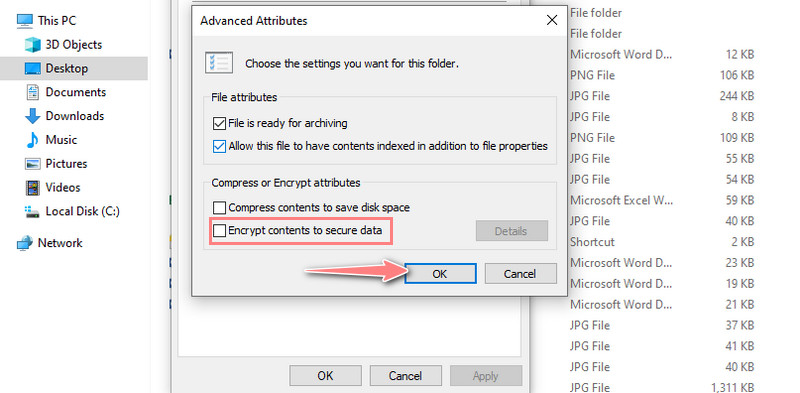
Możesz także naprawić lub zresetować przeglądarkę fotografii systemu Windows. To usunie twoje preferencje.
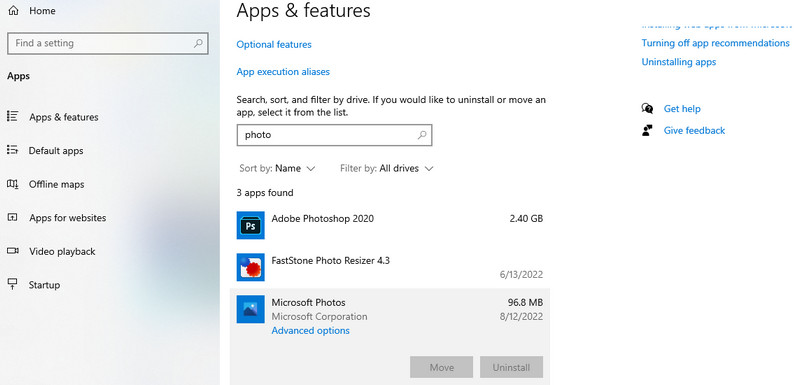
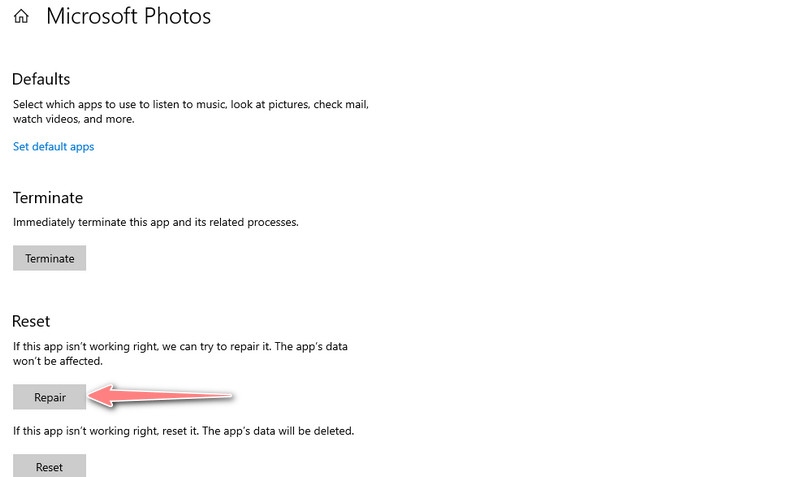
Jednym z powodów, dla których nie możesz otworzyć PNG, jest przestarzała przeglądarka zdjęć. Aktualizując aplikację, możesz poprawić jej działanie i naprawić niektóre błędy. Oto jak zaktualizować aplikację do zdjęć:
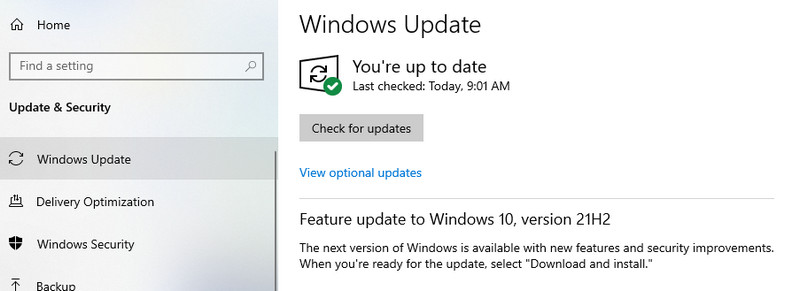
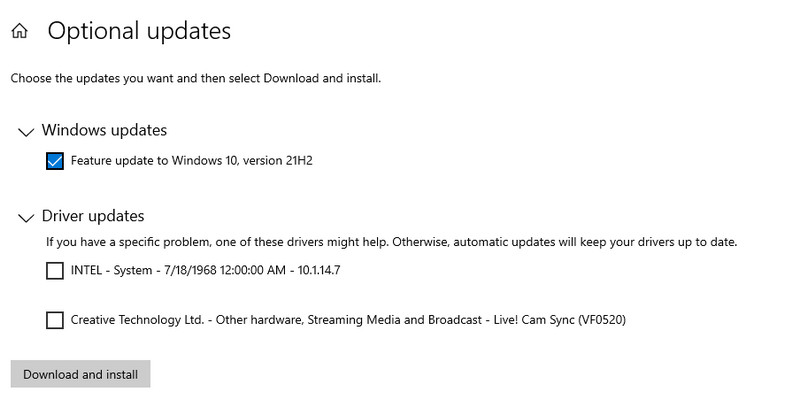
Jeśli powyższe rozwiązania nie są wystarczające, możesz zastosować jeszcze inne obejście. To powiedziawszy, oto kilka praktycznych sposobów rozwiązania problemów, takich jak pliki PNG, które nie otwierają się w systemie Windows 10/11.
Konwersja plików to doskonałe rozwiązanie, które możesz zastosować, aby rozwiązać problemy ze zdjęciami, których nie można otworzyć. W tej notatce zdecydowanie zalecamy używanie Darmowy konwerter obrazów Aiseesoft online aby pomóc w przekształcaniu plików do bardziej zgodnego formatu. Program umożliwia konwersję zdjęć z niemal każdego formatu. Innymi słowy, akceptuje szeroką gamę formatów graficznych. Możesz także konwertować swoje zdjęcia do formatów JPG, PNG i GIF.
Dodatkowo jest wyposażony w funkcję konwersji zbiorczej, która pomaga użytkownikom przetwarzać zdjęcia w partiach, jednocześnie zapewniając doskonałą jakość. Poza tym interfejs „przeciągnij i upuść” sprawia, że jest to wygodne dla każdego użytkownika. Jeśli chcesz dowiedzieć się, jak konwertować PNG, wykonaj poniższe czynności.
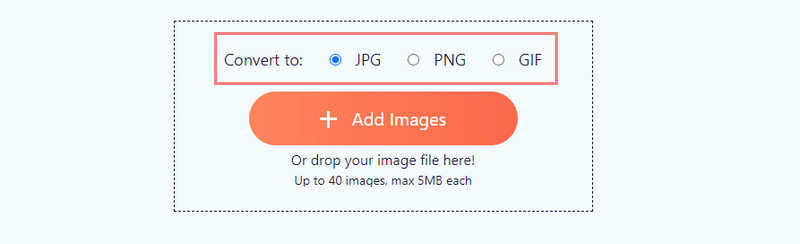
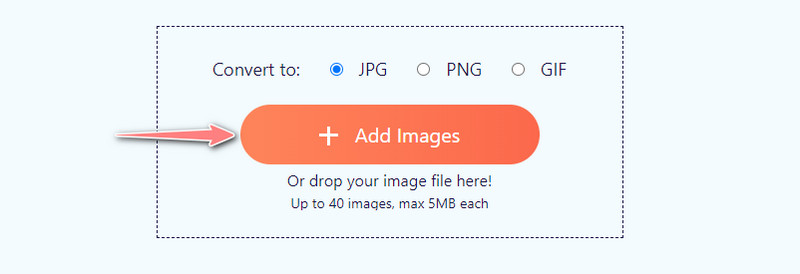
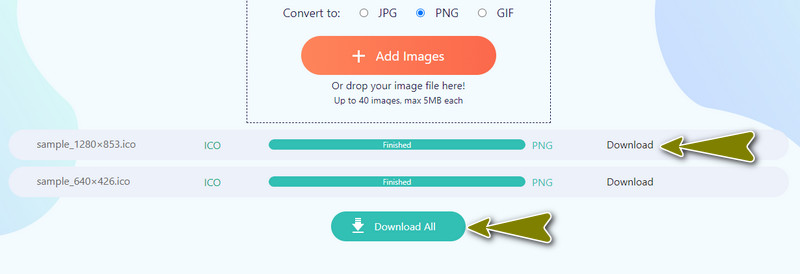
Jeśli przeglądarka zdjęć nie działa, zaleca się użycie aplikacji do zdjęć, która pomoże Ci przeglądać zdjęcia w formacie PNG. Oprócz Microsoft Photos istnieją inne aplikacje, których możesz używać w systemie Windows 10, które oferują nawet zaawansowane funkcje. Możesz użyć 123 Photo Viewer, aby zastąpić Microsoft Zdjęcia. Oto jak z niego korzystać:
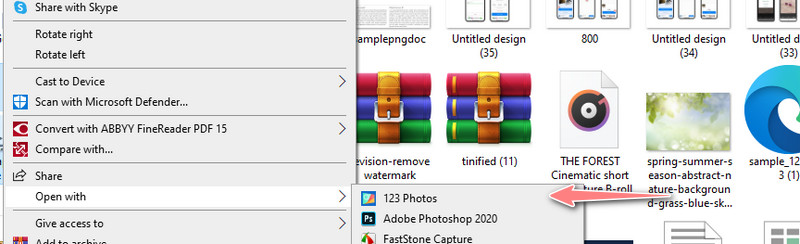
Czy mogę wyświetlić plik PNG w Chrome?
TAk. Możliwe jest otwarcie pliku PNG w Chrome. Po prostu znajdź zdjęcie, które chcesz obejrzeć. Następnie kliknij zdjęcie prawym przyciskiem myszy i wybierz Chrome pod opcją Otwórz za pomocą. Oprócz oglądania możesz również rób zrzuty ekranu w Google Chrome. To rzeczywiście elastyczna przeglądarka.
Jak stworzyć plik PNG?
Możesz zacząć od zera za pomocą edytora zdjęć, takiego jak Photoshop. Następnie zapisz swoje zdjęcie jako plik PNG. Innym sposobem jest konwersja zdjęć do formatu PNG. Możesz użyć Aiseesoft Free Image Online Converter, więc nie musisz pobierać oprogramowania.
Dlaczego PNG nie wyświetla się w HTML?
Istnieje wiele powodów, dla których PNG nie wyświetla się w HTML. Musisz upewnić się, że nazwa rozszerzenia, nazwa pliku, nazwa ścieżki i składnia HTML są poprawne.
Wnioski
Nie musisz się już martwić Pliki PNG nie otwierają się w systemie Windows 10/11. Istnieją obejścia, które możesz zastosować. Co więcej, możesz go łatwo rozwiązać, jeśli ponownie napotkasz ten problem.

Video Converter Ultimate to doskonały konwerter wideo, edytor i wzmacniacz do konwersji, ulepszania i edycji filmów i muzyki w formatach 1000 i nie tylko.
100% bezpieczeństwa. Bez reklam.
100% bezpieczeństwa. Bez reklam.